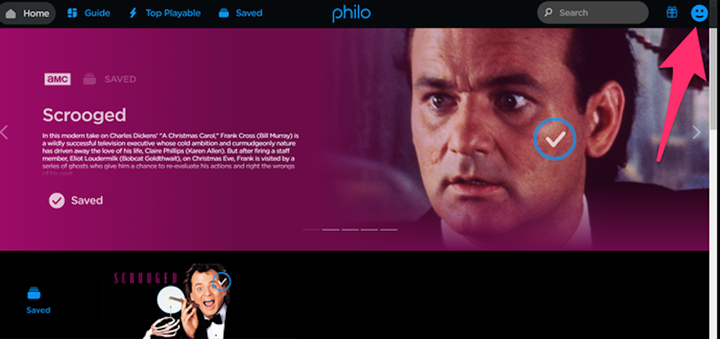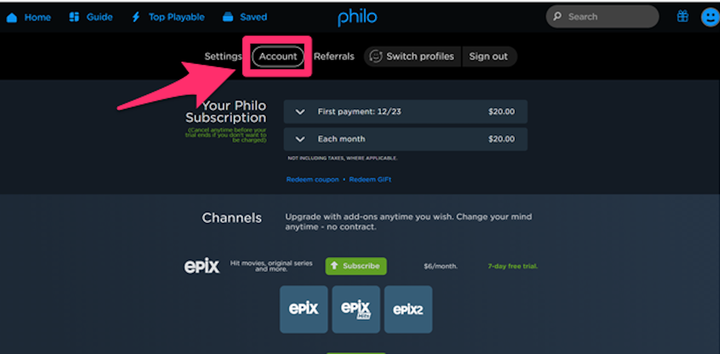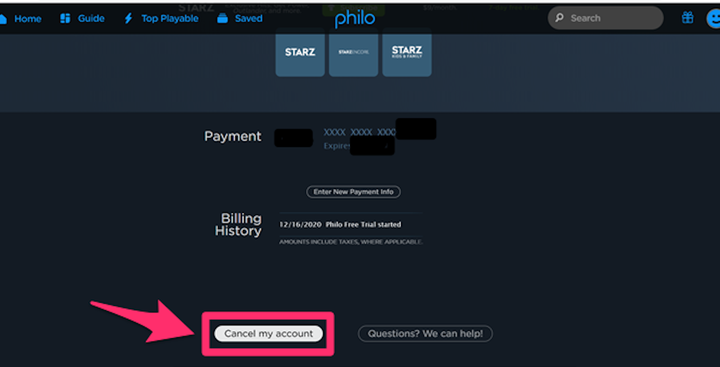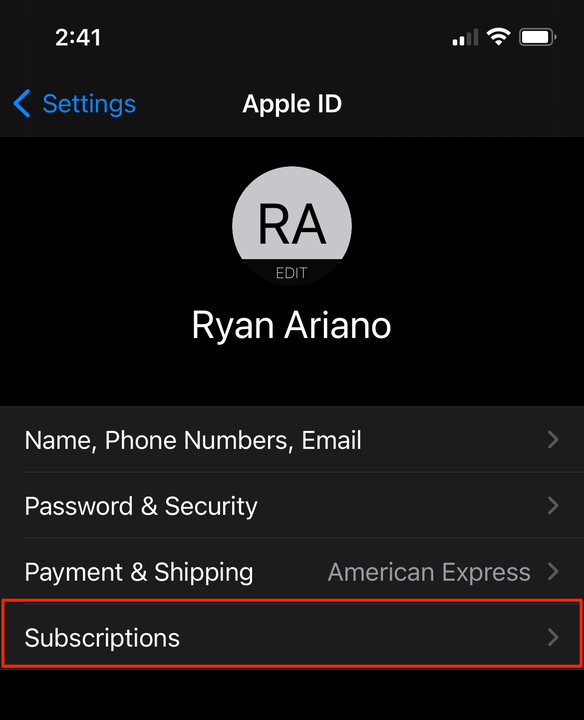Jak anulować subskrypcję Philo?
- Możesz anulować subskrypcję strumieniową Philo, niezależnie od tego, czy subskrybowałeś ją za pośrednictwem strony internetowej Philo, aplikacji na iPhone'a lub iPada, Amazon, Best Buy czy Roku.
- Jeśli nie anulujesz bezpłatnej 7-dniowej wersji próbnej Philo przed upływem terminu, Twoja karta kredytowa zostanie obciążona.
- Jeśli zachowasz subskrypcję po okresie próbnym, opłata będzie naliczana co miesiąc, ale możesz ją anulować w dowolnym momencie.
Philo, podobnie jak inne transmisje strumieniowe online
usługi, automatycznie wystawia rachunki co miesiąc. Możesz jednak anulować w dowolnym momencie. To sprawia, że Philo jest znacznie bardziej elastyczny niż tradycyjna telewizja kablowa i satelitarna.
Minusem jest jednak to, że jeśli nie wiesz, jak anulować Philo lub zapomnisz to zrobić przed rozpoczęciem następnego cyklu rozliczeniowego, zostaniesz obciążony opłatą za miesiąc. Jeśli jednak anulujesz w połowie cyklu rozliczeniowego, możesz kontynuować oglądanie do końca cyklu.
Pamiętaj, że istnieje kilka sposobów anulowania Philo, w zależności od tego, czy subskrybowałeś subskrypcję bezpośrednio przez stronę internetową, czy przez aplikację lub usługę.
Jak anulować Philo na komputerze za pośrednictwem strony internetowej Philo
1. Otwórz stronę Philo w przeglądarce internetowej.
2. Kliknij ikonę użytkownika, buźkę, która powinna znajdować się w prawym górnym rogu.
Kliknij ikonę profilu buźki.
3. Kliknij zakładkę „Konto" na stronie docelowej użytkownika Philo.
Kliknij „Konto”, a otrzymasz informacje rozliczeniowe.
4. Przewiń w dół i kliknij „Anuluj moje konto”.
Kliknij „Anuluj moje konto” na samym dole.
5. Wyskakujące okienko zapyta, dlaczego anulujesz. Wybierz opcję, a następnie kliknij „Anuluj moje konto” na samym dole i zostanie anulowane.
Jak anulować Philo za pomocą aplikacji Apple
Innym sposobem, w jaki możesz zasubskrybować Philo, jest aplikacja na iPada lub iPhone'a. Pamiętaj, że obecnie nie ma możliwości anulowania subskrypcji za pośrednictwem aplikacji na Androida.
1. Otwórz aplikację Ustawienia na swoim urządzeniu Apple.
2. Stuknij swoje imię i Apple ID u góry.
3. Stuknij w „Subskrypcje”.
Będziesz musiał anulować Philo za pośrednictwem subskrypcji konta Apple, jeśli subskrybujesz za pośrednictwem Apple.
4. Stuknij w swoją subskrypcję „Philo”.
5. Stuknij w przycisk „Anuluj subskrypcję” na dole.
Jak anulować Philo przez Amazon
Jeśli subskrybujesz Philo przez Amazon, na przykład na urządzeniu Fire TV, możesz anulować Philo za pośrednictwem strony internetowej Amazon.
1. Otwórz stronę subskrypcji sklepu z aplikacjami Amazon w przeglądarce internetowej.
2. Przejdź do rozwijanej listy „Działania” dla Philo i wybierz „Wyłącz automatyczne odnawianie”.
3. Potwierdź anulowanie, klikając „Wyłącz automatyczne odnawianie”.
Jak anulować Philo przez Best Buy
Jeśli subskrybujesz Philo bezpośrednio przez Best Buy, musisz anulować subskrypcję na stronie Best Buy.
1. Otwórz witrynę Best Buy w przeglądarce internetowej i zaloguj się na swoje konto.
2. Kliknij „Anuluj subskrypcję” i wybierz powód anulowania.
3. Następnie ponownie wybierz „Anuluj subskrypcję”, aby potwierdzić. Usługa zostanie zakończona z końcem okresu rozliczeniowego.
Jak anulować Philo przez Roku
Jeśli subskrybujesz Philo za pomocą Roku Pay na swoim Roku, możesz anulować subskrypcję z urządzenia Roku. Jeśli dokonałeś subskrypcji za pośrednictwem Roku, ale nigdy nie wprowadziłeś informacji o płatności ani nie subskrybowałeś za pomocą Roku Pay, Twoja subskrypcja automatycznie wygaśnie po upływie tego czasu i nie zostaniesz obciążony.
1. Kliknij przycisk home na pilocie Roku.
2. Zaznacz aplikację Philo i naciśnij przycisk gwiazdki „*” na pilocie.
3. Wybierz „Zarządzaj subskrypcją”.
4. Kliknij „Anuluj subskrypcję”, a następnie ponownie „anuluj subskrypcję”, aby potwierdzić.
5. Kliknij „Gotowe”. Twoja subskrypcja będzie kontynuowana do końca okresu rozliczeniowego, ale nie zostanie odnowiona na kolejny cykl.